Sådan slettes tomme celler i en Microsoft Excel 2013 eller 2016
Hvis du arbejder med et stort datasæt i en Excelarbejdsbog, er der tidspunkter, du muligvis skal slette en tom celle eller sæt med tomme celler. Processen kan blive tidskrævende; hvis du har en masse data. I stedet for at gå igennem projektmappen og slette hver tom celle individuelt, kan du foretage flere valg og lade Excel gøre arbejdet for dig. Brug af denne metode er en realtidsparer sammenlignet med at udføre den samme handling manuelt.
Slet tomme celler i en Excel-projektmappe
Skærmbillede herunder viser en projektmappe meddata i flere kolonner. Mellem hver søjle er der tomme celler; det er de celler, jeg vil slette. For at gøre dette, skal du blot fremhæve det dataområde, der indeholder de tomme celler.

Under Fanen Hjem> Redigeringsgruppe Klik på Find & vælg, og klik derefter på Gå til Special.
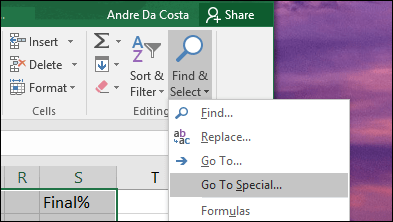
Vælg Blanks radioboks, og klik på OK.
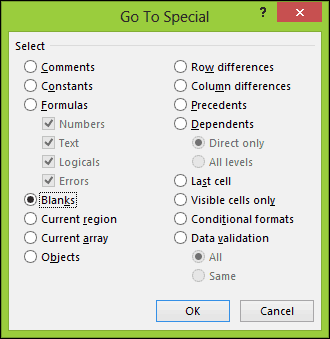
Du kan se, at Excel foretog et ikke-tilstødende valg af alle de tomme celler i regnearket. Dette gør det nemt at slette de celler, du ikke ønsker.
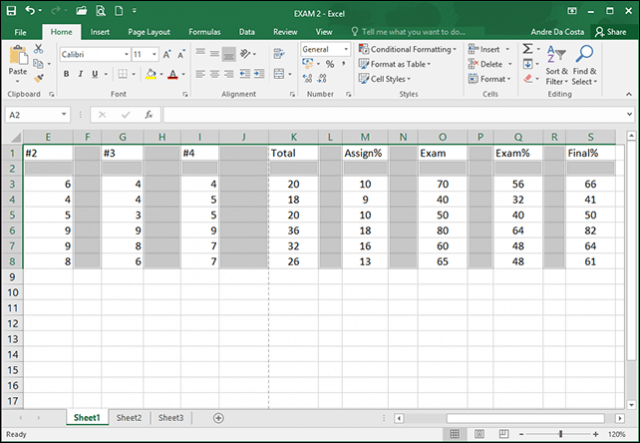
Fra fanen Hjem under gruppen Celler skal du klikke på Slet og derefter vælge, om du vil slette de tomme celler i rækker eller kolonner. I mit tilfælde vil jeg bare have de tomme kolonner fjernet.
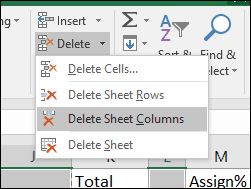
Det er det! Nu ser din arbejdsbog bedre ud.
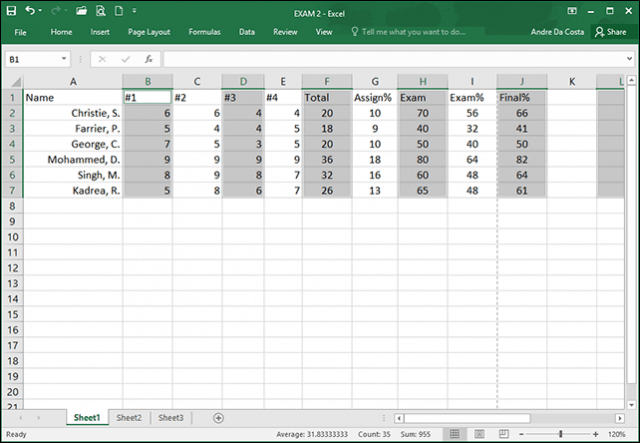
Brug af Excel 2016 til Mac
Hvis du bruger Mac-versionen af Excel, kan du finde denne funktion under Rediger> Find> Gå til.
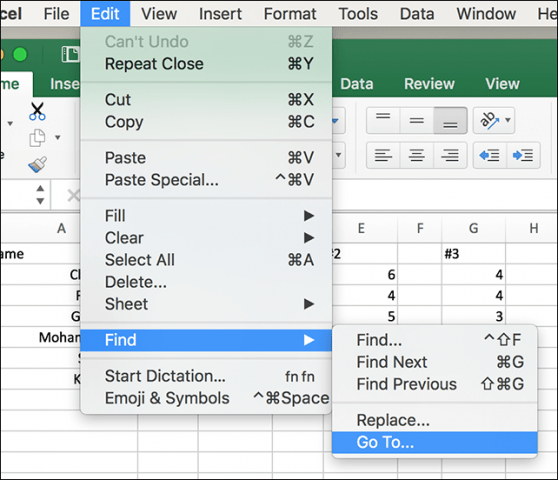
På skærmen Gå til skal du nu klikke på knappen Special.
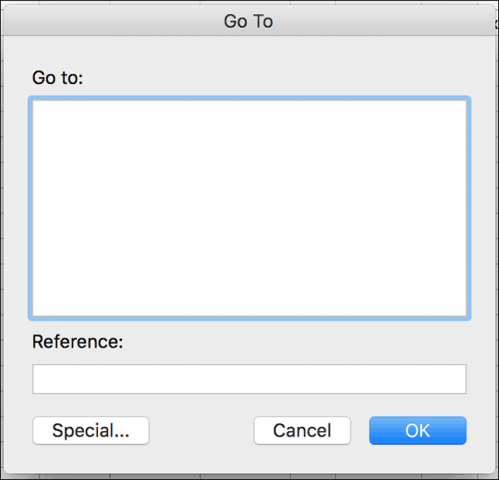
Vælg derefter Blanks radioboks, og klik på OK.
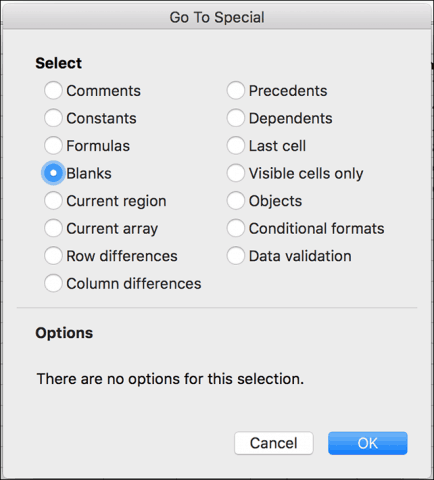
Det er alt, hvad der er til det! Dette gør det meget nemmere at oprette renere regneark og arbejdsbøger til din chef. Du kører også en ældre version af Excel, husk at læse vores tidligere artikel om, hvordan du fjerner tomme celler i Excel 2010 eller 2007.










Efterlad en kommentar